Коли ви створюєте обліковий запис на Mastodon, ваш обліковий запис не є приватним. Було б найкраще, якби ви внесли деякі зміни в налаштування для більшої конфіденційності. Хороша новина полягає в тому, що зміни легко внести; після цього ви можете насолоджуватися приватністю. Якщо ви не внесете жодних змін, будь-хто, хто знайде вас, може почати стежити за вами без вашого дозволу. Людина, яка намагається вас знайти, може зробити це, навіть якщо у неї немає домену. Вони можуть навіть шукати вас за вашим справжнім іменем, якщо ви його додали.
Слід пам’ятати, що процес буде більш комфортним за допомогою Mastodon web на комп’ютері. Але ви також можете використовувати свій пристрій, але сайт, а не додаток Mastodon, оскільки він зараховується до опції. Немає проблем із використанням бажаного браузера. Якщо ви колись передумаєте, ви завжди можете повернутися та змінити функцію конфіденційності. Продовжуйте читати, щоб дізнатися, як ви можете це зробити та запобігти людям, яких ви не знаєте, надсилати вам повідомлення.
Як зупинити неавторизованих підписників на Mastodon
Ви контролюєте, хто бачить ваші публікації, вручну дозволяючи іншим слідкувати за вами. Це необхідна зміна, якщо ви більше захищаєте свою конфіденційність. Якщо ні, будь-хто може стежити за вами та бачити, що ви публікуєте. Щоб почати, переконайтеся, що ви ввійшли у свій обліковий запис Mastodon. Увійшовши, знайдіть і натисніть на Параметр редагування профілю який буде під вашим іменем користувача в лівій частині екрана.
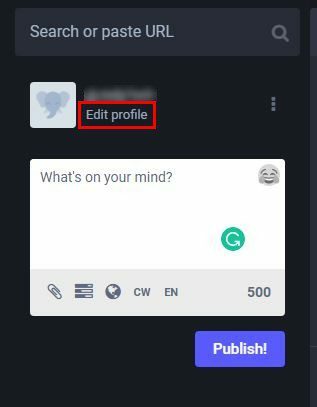
Якщо з якоїсь причини опція Редагувати профіль не працює; ви також можете скористатися іншим маршрутом. У нижньому правому куті дисплея ви повинні побачити Опція налаштувань клацніть його та опцію профілю зі списку параметрів ліворуч. Як тільки ви потрапите в Розділ профілю, трохи прокрутіть і поставте прапорець для Вимагати виконання запитів.
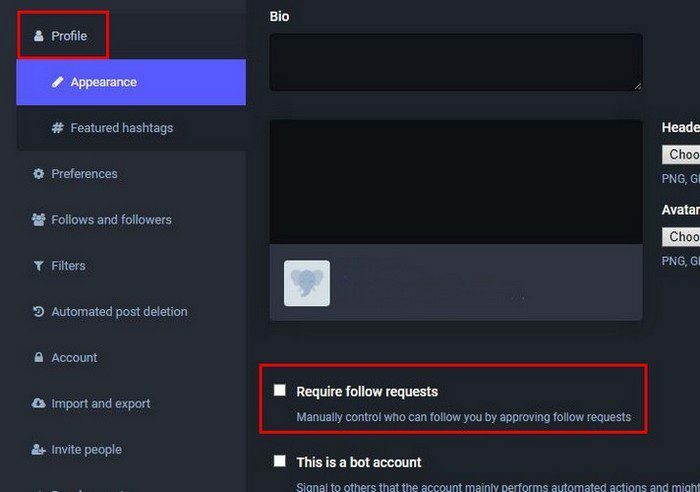
Щойно ви поставите прапорець біля опції, праворуч від вашого імені користувача з’явиться замок. У цьому випадку немає необхідності перезапускати Mastodon, щоб зміни були застосовані. Коли ви закінчите, не забудьте натиснути кнопку «Зберегти зміни» у верхньому правому куті. Це все, що потрібно, коли ви хочете контролювати, хто підписується та бачить, що ви публікуєте.
Як зробити свій обліковий запис Mastodon більш безпечним
Якщо ви хочете зробити свій обліковий запис Mastodon більш безпечним, ви можете внести в нього ще кілька змін. Якщо ви ще цього не зробили, ви можете змінити публікації свого облікового запису на приватні. Ось як ви можете перевірити, чи публікації вашого облікового запису є загальнодоступними, і як їх змінити. У вікні створення ви побачите різні значки. Натисніть значок світу та виберіть опцію «Лише підписники».
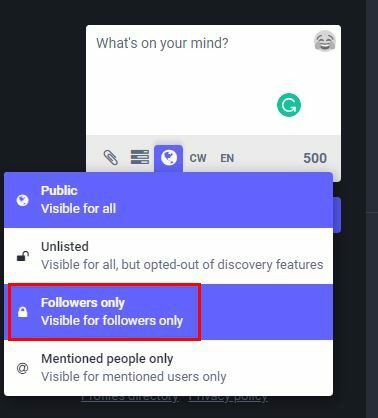
Лише ваші підписники зможуть бачити вашу публікацію, вибравши опцію «Лише підписники». Але це стосується лише конкретної посади. Щоб зробити публікацію ще більш конфіденційною, виберіть Згадані люди, лише якщо ви хочете, щоб певні люди бачили, що ви публікуєте. Щоб опція «Лише підписники» застосовувалася до всіх ваших майбутніх публікацій, вам потрібно буде перейти до «Налаштувань». Опція знаходиться в нижньому правому куті дисплея. Увійшовши, натисніть опцію «Інше».
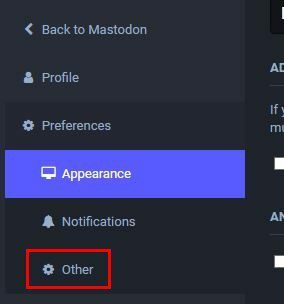
У розділі Публікація за замовчуванням ви побачите два спадних меню. Натисніть «Конфіденційність публікацій» і виберіть лише те, що ваші читачі бачать ваші публікації.
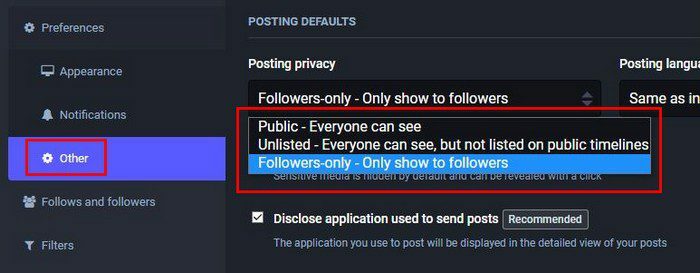
Зробивши вибір, натисніть кнопку Зберегти зміни у верхньому правому куті.
Запобігти пропонуванню вашого облікового запису іншим
Інша зміна, яку ви можете внести, щоб зберегти конфіденційність свого облікового запису, це заборонити Mastodon пропонувати ваш обліковий запис іншим. Ви можете легко внести цю зміну, повернувшись до розділу «Профіль». Якщо ви перейшли на головну сторінку, ви можете повернутися до профілю, натиснувши «Налаштування», а потім опцію профілю. Прокрутіть вниз, і опція заборонити Mastodon пропонувати ваш обліковий запис буде третьою зверху.
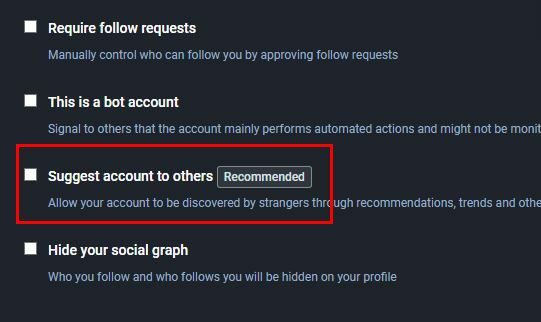
Як ви можете бачити на зображенні вище, під опцією «Пропонувати обліковий запис іншим» ви побачите графік «Приховати свій соціальний зв’язок». Якщо ви позначите цю опцію, інші користувачі не зможуть бачити ваших підписників і наступний список. Тепер вам не потрібно хвилюватися, що ваш обліковий запис запропонують людям, яких ви не знаєте.
Як запобігти невідомим користувачам надсилати вам повідомлення на Mastodon
Якщо ідея отримувати повідомлення від людей, яких ви не знаєте, викликає у вас відчуття дискомфорту, ви можете це виправити. Зробивши цю зміну, ви отримуватимете повідомлення лише від людей, яких знаєте. Ви можете змінити це, перейшовши до Уподобання, а потім Сповіщення опція зліва. Прокрутіть вниз, доки не дійдете до Розділ налаштувань інших сповіщень. У цьому розділі буде лише три варіанти, а третій — Блокувати прямі повідомлення від людей, яких ви не знаєте.
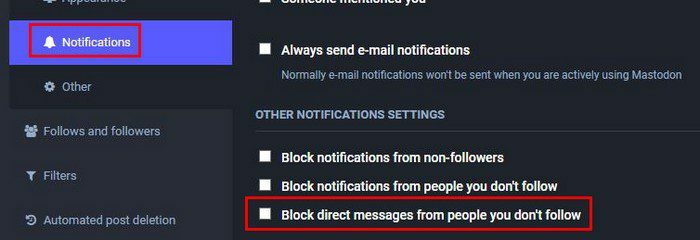
Не забудьте натиснути кнопку «Зберегти зміни», щоб застосувати зміни. Над цим параметром ви можете ввімкнути ще два корисні параметри конфіденційності. Ви можете заблокувати сповіщення від тих, хто не підписався, і ви можете заблокувати сповіщення від людей, яких ви не знаєте. Наступного разу, коли ви отримаєте сповіщення, ви не запитуватимете себе, хто цей користувач, оскільки ви отримаєте лише сповіщення від людей, яких ви знаєте.
Подальше читання
Важливо, щоб ви залишалися в безпеці не лише на Mastodon, але й на всіх платформах соціальних мереж. Побачити як захистити свою конфіденційність і приховати зображення профілю в Telegram. Ще одна функція конфіденційності, якою можна навчитися користуватися в Word. Дізнайтеся, як можна розмити зображення.
Ви користувач Snapchat? Snapchat також має налаштування конфіденційності, які можна використовувати. Наприклад, подивіться, як ви можете увімкніть режим привидів і захистіть свою конфіденційність. Firefox також має налаштування конфіденційності, щоб зробити ваш перегляд більш безпечним. Дізнайтеся, як ви можете підвищення конфіденційності та безпеки у Firefox. Facebook не відстає, коли йдеться про конфіденційність, оскільки вона є налаштування конфіденційності, які ви також можете змінити для певних публікацій.
Висновок
Коли ви вносите необхідні зміни в Mastodon, ви не відчуваєте себе незадоволеними. Ви не отримуєте повідомлень від людей, яких ви не знаєте. Вам також не доведеться мати справу з дратівливими сповіщеннями про людей, яких ви не знаєте. Як бачите, зміни конфіденційності, які пропонує Mastodon, легко знайти та швидко застосувати. Якщо ви коли-небудь захочете скасувати те, що ви робите, ви можете зробити це будь-коли. Скільки змін ви збираєтеся внести у свій акаунт? Дайте мені знати в коментарях нижче та не забудьте поділитися статтею з іншими в соціальних мережах.